
Personnaliser la barre latérale du Finder sur Mac
Vous pouvez choisir ce que vous souhaitez voir dans la barre latérale du Finder.
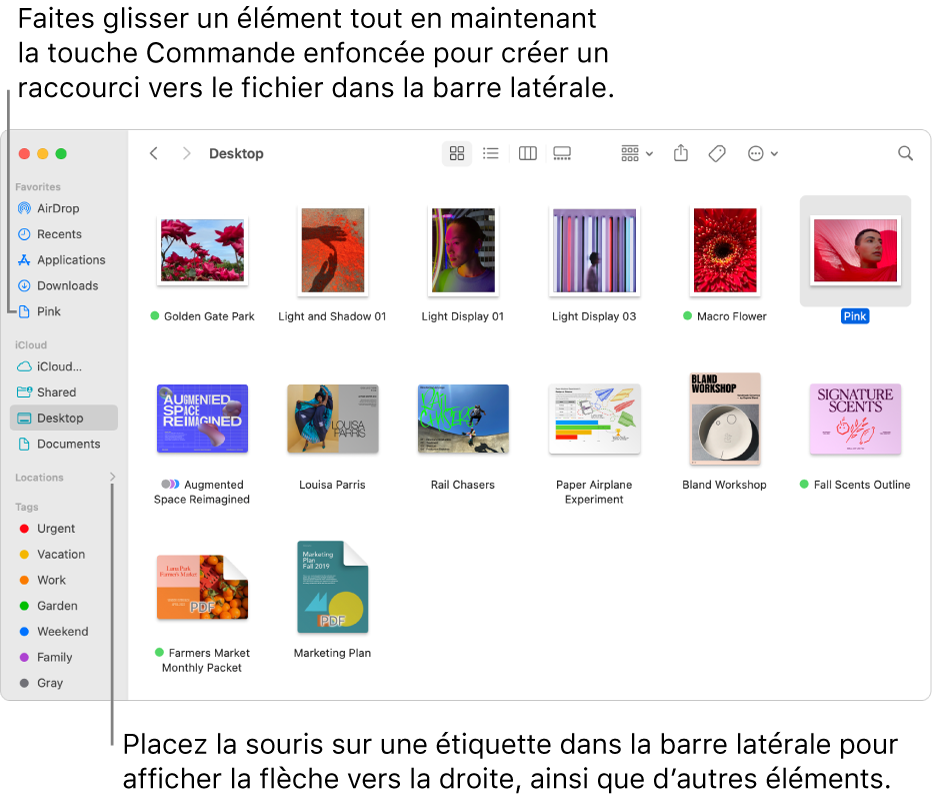
Sur votre Mac, cliquez sur l’icône du Finder
 dans le Dock pour ouvrir une fenêtre du Finder.
dans le Dock pour ouvrir une fenêtre du Finder.Effectuez l’une des actions suivantes :
Pour masquer ou afficher la barre latérale : Choisissez Présentation > Masquer la barre latérale ou Présentation > Afficher la barre latérale dans la barre des menus. (Si « Afficher la barre latérale » est estompé, choisissez Présentation > Afficher la barre d’outils.)
Pour redimensionner la barre latérale : Faites glisser le côté droit de la barre de séparation vers la droite ou vers la gauche.
Pour modifier les éléments de la barre latérale : Choisissez Finder > Réglages, cliquez sur « Barre latérale », puis sélectionnez ou désélectionnez des éléments.
Pour réorganiser les éléments de la barre latérale : Faites glisser un élément vers un nouvel emplacement.
Pour afficher ou masquer tous les éléments d’une section de la barre latérale : Placez le pointeur sur le titre de la section jusqu’à ce que le bouton Masquer
 ou Afficher
ou Afficher  apparaisse, puis cliquez dessus. Par exemple, pour masquer temporairement vos Favoris, placez le pointeur sur le titre Favoris dans la barre latérale, puis cliquez sur le bouton Masquer
apparaisse, puis cliquez dessus. Par exemple, pour masquer temporairement vos Favoris, placez le pointeur sur le titre Favoris dans la barre latérale, puis cliquez sur le bouton Masquer  .
.Pour ajouter un dossier ou un disque à la barre latérale : Faites glisser l’élément vers la section Favoris. Si la section Favoris ne s’affiche pas, choisissez Finder > Réglages, cliquez sur « Barre latérale », puis sélectionnez au moins un élément dans la section Favoris.
En ajoutant un élément à la barre latérale du Finder, vous créez uniquement un raccourci vers ce lien. L’élément demeure à son emplacement d’origine.
Pour ajouter un fichier à la barre latérale : Appuyez sur la touche Commande et maintenez-la enfoncée, puis faites glisser le fichier vers la section Favoris. Si la section Favoris ne s’affiche pas, choisissez Finder > Réglages > Barre latérale, puis sélectionnez au moins un élément dans la section Favoris.
En ajoutant un fichier à la barre latérale du Finder, vous créez uniquement un raccourci vers ce fichier. Le fichier demeure à son emplacement d’origine.
Pour ajouter une app à la barre latérale : Appuyez sur la touche Commande et maintenez-la enfoncée, puis faites glisser l’icône de l’app vers la section Favoris.
Pour supprimer un élément : Faites glisser l’icône de l’élément en dehors de la barre latérale jusqu’à ce que le symbole de suppression
 apparaisse.
apparaisse.Le lien vers l’élément dans la barre latérale disparaît, mais l’élément reste à son emplacement d’origine sur votre Mac.
Pour modifier d’autres réglages du Finder, choisissez Finder > Réglages. Consultez la rubrique Modifier les réglages du Finder.